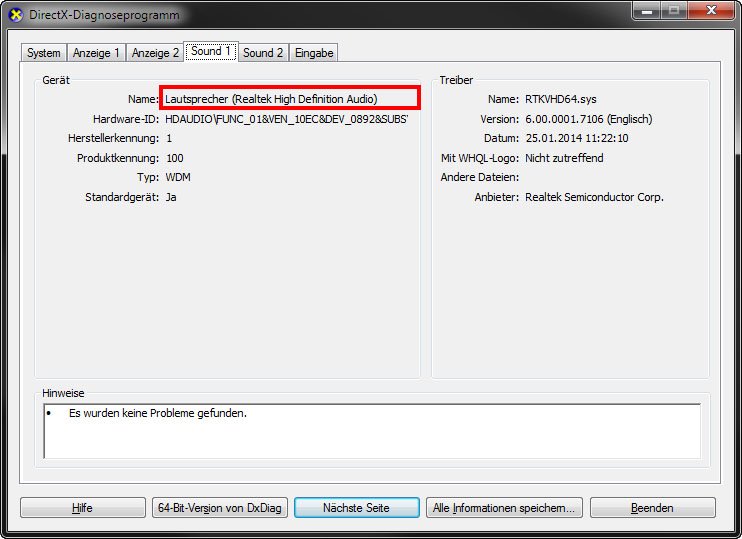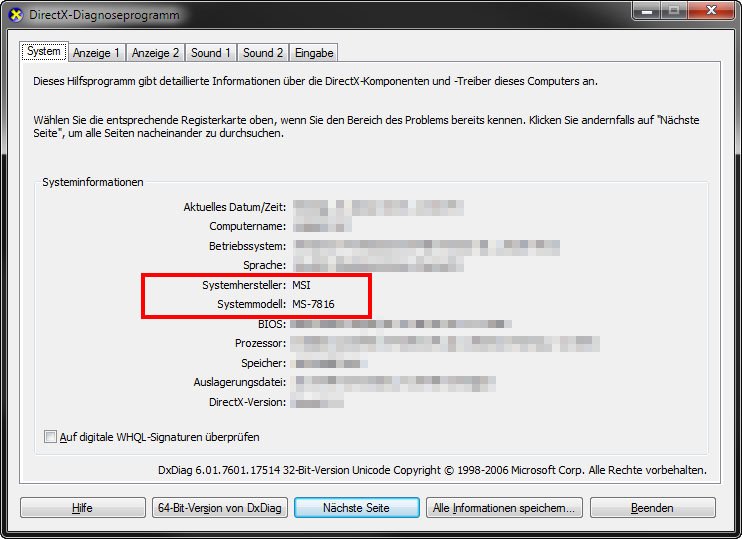Wo Sehe Ich Welche Soundkarte Ich Habe

Okay, Hand aufs Herz: Wer von uns hat schon mal versucht, die Lautstärke am Laptop hochzudrehen, nur um festzustellen, dass der Ton stummgeschaltet ist, obwohl alles auf maximal steht? Und dann beginnt die Suche… die panische Suche! Nach der Ursache für diese digitale Stille. Oftmals liegt die Antwort verborgen, tief im Inneren unseres Computers, versteckt hinter kryptischen Menüs und Fachbegriffen: unsere Soundkarte.
Aber keine Sorge! Die Suche nach der Soundkarte ist keine Indiana-Jones-Expedition in den Tiefen des Betriebssystems. Es ist eher wie eine kleine, digitale Schnitzeljagd, bei der man am Ende mit dem Wissen belohnt wird, seinen Computer besser zu verstehen – und vielleicht sogar ein kleines technisches Erfolgserlebnis zu feiern. Denken Sie daran: Jeder noch so erfahrene Computer-Nutzer hat mal klein angefangen. Und die erste Herausforderung bestand oft darin, herauszufinden, wie man den verdammten Ton zum Laufen bringt!
Der einfachste Weg, das Rätsel zu lösen, führt über die Systemsteuerung (oder Einstellungen, je nachdem, welches Betriebssystem Sie verwenden). Klingt kompliziert? Ist es aber nicht! Stellen Sie sich die Systemsteuerung als das Kontrollzentrum Ihres Computers vor, den Raum, in dem alle wichtigen Entscheidungen getroffen werden.
Die Systemsteuerung und ihre Geheimnisse
Suchen Sie in der Suchleiste Ihres Computers nach "Systemsteuerung". Einmal geöffnet, wählen Sie die Option "Hardware und Sound". In diesem Untermenü finden Sie eine Option namens "Geräte-Manager". Klicken Sie darauf! Der Geräte-Manager ist wie eine digitale Inventarliste, in der alle Hardware-Komponenten Ihres Computers aufgelistet sind. Hier wird es spannend!
In der Liste sollten Sie einen Eintrag namens "Audio-, Video- und Gamecontroller" finden. Klappen Sie diesen Eintrag aus (mit einem kleinen Pfeil daneben). Und voilà! Dort sollte Ihre Soundkarte aufgeführt sein. Der Name mag etwas technisch klingen (z.B. "Realtek High Definition Audio"), aber das ist im Grunde Ihr digitaler Musikant.
Und wenn Sie jetzt denken: „Oh je, das ist alles viel zu kompliziert…“, dann atmen Sie tief durch. Es gibt auch noch eine einfachere Möglichkeit, wenn Sie es lieber über die Kommandozeile mögen. Zugegeben, die Kommandozeile hat immer etwas von einem Hacker-Film der 90er Jahre an sich.
Die Kommandozeile: Der Hacker-Weg (aber nicht wirklich!)
Drücken Sie die Windows-Taste + R, um das Ausführen-Fenster zu öffnen. Geben Sie "cmd" ein und drücken Sie die Eingabetaste. Ein schwarzes Fenster mit blinkendem Cursor erscheint. Keine Panik! Geben Sie den Befehl "dxdiag" ein und drücken Sie die Eingabetaste.
Ein Diagnoseprogramm für DirectX wird gestartet. Wechseln Sie zum Reiter "Sound". Dort finden Sie Informationen über Ihre Soundkarte, inklusive Hersteller und Modell. Das ist wie ein kleines Easter Egg in Ihrem Computer!
Manchmal kann es vorkommen, dass Ihre Soundkarte nicht ordnungsgemäß erkannt wird. Das ist, als würde Ihr Computer vergessen, dass er überhaupt Musik abspielen kann. In solchen Fällen kann es helfen, die Treiber für Ihre Soundkarte zu aktualisieren. Treiber sind im Grunde die Sprachrohre zwischen Hardware und Software. Ohne die richtigen Treiber kann Ihr Computer Ihre Soundkarte nicht verstehen.
Die Aktualisierung der Treiber ist im Geräte-Manager möglich. Klicken Sie mit der rechten Maustaste auf Ihre Soundkarte und wählen Sie "Treiber aktualisieren". Sie können entweder automatisch nach Treibern suchen oder die Treiber manuell von der Website des Herstellers herunterladen. Die automatische Suche ist meist die einfachste Option.
Und was, wenn all das nichts hilft? Tja, dann könnte es sein, dass Ihre Soundkarte tatsächlich defekt ist. Das ist zwar ärgerlich, aber kein Weltuntergang. Eine neue Soundkarte ist in der Regel nicht teuer und lässt sich relativ einfach einbauen (oder von einem Fachmann einbauen lassen). Denken Sie daran: Auch der beste Computer hat mal einen schlechten Tag!
Merke: Die Suche nach der Soundkarte ist kein Hexenwerk. Mit ein paar einfachen Schritten können Sie herausfinden, welche Soundkarte in Ihrem Computer steckt und ob sie ordnungsgemäß funktioniert. Und wenn Sie dabei ein kleines technisches Erfolgserlebnis feiern, dann ist das doch umso besser!
Also, keine Angst vor den Tiefen des Betriebssystems. Tauchen Sie ein, entdecken Sie die verborgenen Geheimnisse Ihres Computers und bringen Sie den Ton wieder zum Laufen! Denn ohne Musik ist das Leben doch nur halb so schön, oder? Und wenn Sie es geschafft haben, können Sie sich selbst auf die Schulter klopfen und sagen: "Ich habe meine Soundkarte gefunden! Und ich lebe noch!"